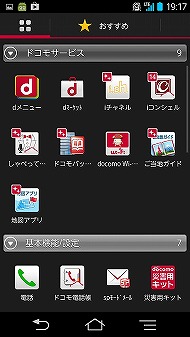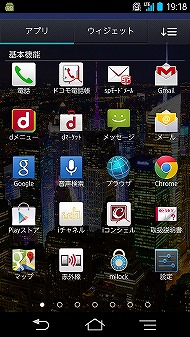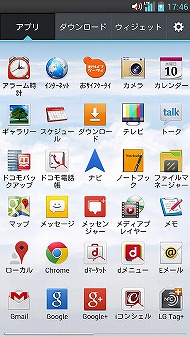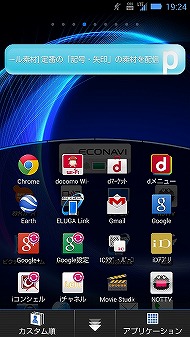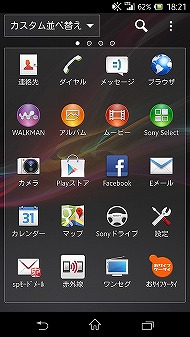5インチフルHDスマホ比較(ソフトウェア編)――ホーム画面&基本UIが使いやすい機種は?:最新スマートフォン徹底比較(2/3 ページ)
アプリトレイ:表示件数や並び替え方法などをチェック
アプリの一覧を表示するアプリトレイも、機種によって表示内容や操作法が異なる。まずスクロール方法はdocomo Palette UIのみが縦(上下)で、ほかは横(左右)だ。docomo Palette UIには「最近使ったアプリ」「ドコモサービス」「Google」「ダウンロードアプリ」などのタブが用意されており、カテゴリーごとに探しやすい。使わないタブはタップして閉じておけば、見た目が煩雑にならずに済む。ELUGA Xのアプリトレイは画面半分にしか表示されないので一覧性には乏しいが、片手操作を重視する人にはうれしい。
1画面あたりの表示件数は、6×5(30個)のOptimus G proが最も多い。意外と便利なのが、Optimus G pro、Xperia Z、HTC J butterflyで利用できるキーワード検索。たくさんアプリをインストールすると、どこにどのアプリがあるのか分かりにくくなるので、いざというときにキーワードで探せるとありがたい。アプリトレイ内の条件別並び替えは、docomo Palette UIを除いて可能。アプリトレイのアプリアイコンを長押し→ドラッグしての並び替えは、HTC J butterflyを除き可能。Optimus G proとXperia Zではアプリトレイ内にもフォルダを作成できる。
「設定」→「アプリケーション」にアクセスせず、アプリトレイから直接アプリをアンインストールするのは、どの機種でも可能だ。アプリトレイ内でアプリアイコンを長押ししすると、アンインストール可能なアプリには、アンインストールするためのショートカットが現れる。
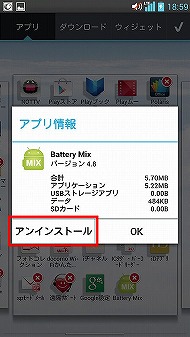
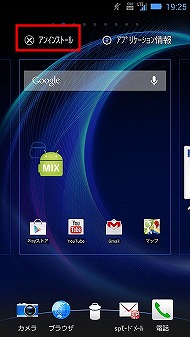
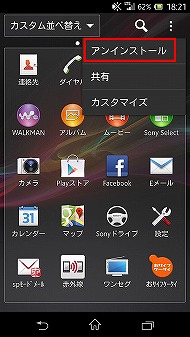 Optimus G proでは右上の設定アイコンをタップすると、アンインストール可能なアプリの右上に「×」マークが現れ、これを押すとアンインストールできる(写真=左)。ELUGA Xではアプリトレイから左上にドラッグ&ドロップするとアンインストールできる(写真=中)。Xperia Zはアプリトレイのメニュー→「アンインストール」から(写真=右)
Optimus G proでは右上の設定アイコンをタップすると、アンインストール可能なアプリの右上に「×」マークが現れ、これを押すとアンインストールできる(写真=左)。ELUGA Xではアプリトレイから左上にドラッグ&ドロップするとアンインストールできる(写真=中)。Xperia Zはアプリトレイのメニュー→「アンインストール」から(写真=右)特定のアプリを非表示にできる設定は、この中ではARROWS XのNX!ホームとOptimus G proのLGホーム、HTC J butterflyが対応している。「ちょっと人に見られたくないアプリがある」という人にはありがたい機能だ。
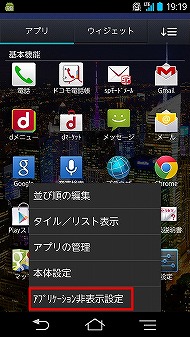
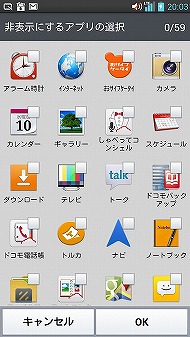
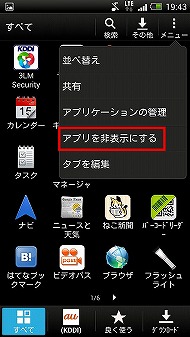 ARROWS Xではアプリトレイのメニュー→「アプリケーション非表示設定」から(写真=左)、Optimus G proはアプリトレイのメニュー→「アプリの非表示/表示」から(写真=中)、HTC J butterflyではアプリトレイの「すべて」タブ→メニュー→「アプリを非表示にする」から(写真=右)、指定したアプリを非表示にできる
ARROWS Xではアプリトレイのメニュー→「アプリケーション非表示設定」から(写真=左)、Optimus G proはアプリトレイのメニュー→「アプリの非表示/表示」から(写真=中)、HTC J butterflyではアプリトレイの「すべて」タブ→メニュー→「アプリを非表示にする」から(写真=右)、指定したアプリを非表示にできる| スクロール | 1画面の表示件数 | 条件別に並び替え | 手動で並び替え | キーワード検索 | アプリ非表示 | 直接アンインストール | |
|---|---|---|---|---|---|---|---|
| docomo Palette UI | 上下 | 5×4(20個) | − | ○ | − | − | ○ |
| ARROWS X F-02E(NX!ホーム) | 左右 | 5×4(20個) | 名前順、インストール順、よく使う順、カテゴリー | ○ | − | ○ | ○ |
| Optimus G pro L-04E(LGホーム) | 上下 | 6×5(30個) | 名前順、インストール順 | ○ | ○ | ○ | ○ |
| ELUGA X P-02E(フィットホーム) | 左右 | 4×4(16個) | 名前順、インストール順、よく使う順、カテゴリー順 | ○ | − | − | ○ |
| Xperia Z SO-02E(Xperiaホーム) | 上下 | 5×4(20個) | 名前順、インストール順、よく使う順、 | ○ | ○ | − | ○ |
| HTC J butterfly HTL21(HTC Sense) | 左右 | 5×4(20個) | 名前順、インストール順 | − | ○ | ○ | ○ |
ロック解除画面とホーム画面の変更方法
ロック解除画面とホーム画面の変更方法は機種によって異なる。以下に設定方法を紹介しておく。Optimus G pro、ELUGA X、Xperia Zではロック解除画面だけを変更することもできるので、メーカー独自のロック解除画面にして、ホームはdocomo Palette UIにするといったことができる。
ARROWS X F-02E
- ホーム画面……「設定」→「ディスプレイ」→「ホーム画面切替」
※ロック解除画面は1種類しか用意されていない。
Optimus G pro L-04E
- ロック解除画面……「設定」→「画面のロック」→「画面ロックを選択」
- ホーム画面……「設定」→「ホームスクリーン」→「ホーム選択」
Xperia Z SO-02E
- ロック解除画面……「設定」→「Xperia」→「優先アプリ設定」→「ロック画面」
- ホーム画面……「設定」→「Xperia」→「優先アプリ設定」→「ホームアプリ」
※「設定」→「優先アプリ設定」→「一括設定」からロックとホーム画面をdocomo Palette UIかXperiaホームに一括で設定できる。
ELUGA X P-02E
- ロック解除画面……「設定」→「セキュリティ」→「画面ロック」→「タッチ」
- ホーム画面……「設定」→「ホーム切替」
HTC J butterfly HTL21
- ロック解除画面……「設定」→「個人設定」→「ロック画面」
- ホーム画面……「設定」→「アプリケーション」→「すべて」→「HTC Sense」→「デフォルトをクリア」
関連キーワード
インストール | docomo Palette UI | HTC J butterfly HTL21 | Xperia Z SO-02E | ELUGA X P-02E | アンインストール | ユーザーインタフェース | ARROWS X F-02E | HTC Sense | Optimus G Pro L-04E | 一括 | セキュリティ | ショートカット
Copyright © ITmedia, Inc. All Rights Reserved.
アクセストップ10
- 楽天モバイルのスマホが乗っ取られる事案 同社が回線停止や楽天ID/パスワード変更などを呼びかけ (2024年04月23日)
- スマホを携帯キャリアで買うのは損? 本体のみをお得に買う方法を解説 (2024年04月24日)
- Vポイントの疑問に回答 Tポイントが使えなくなる? ID連携をしないとどうなる? (2024年04月23日)
- モバイルSuicaで定期券を「あえて購入しない」理由:読者アンケート結果発表 (2024年04月23日)
- 通信障害で見直される「eSIM」の使い道 知らないと損する“意外な落とし穴”も (2023年06月11日)
- 楽天モバイルの公式ページから米倉涼子さんが消えた理由 (2024年02月28日)
- Apple、5月7日に新型iPad発表か イベント表題は「何でもあり」、Apple Pencilのイラストも (2024年04月24日)
- 新生「Vポイント」で何が変わる? 携帯キャリアとの“ポイント経済圏争い”にも注目 (2024年04月22日)
- マクドナルドのモバイルオーダーがやめられないワケ ポイント二重取り終了で欠点が皆無に? (2024年04月22日)
- UQ mobileオンラインショップが「Pixel 7a」「Xiaomi 13T」など販売終了 中古iPhoneは値下げ (2024年04月23日)